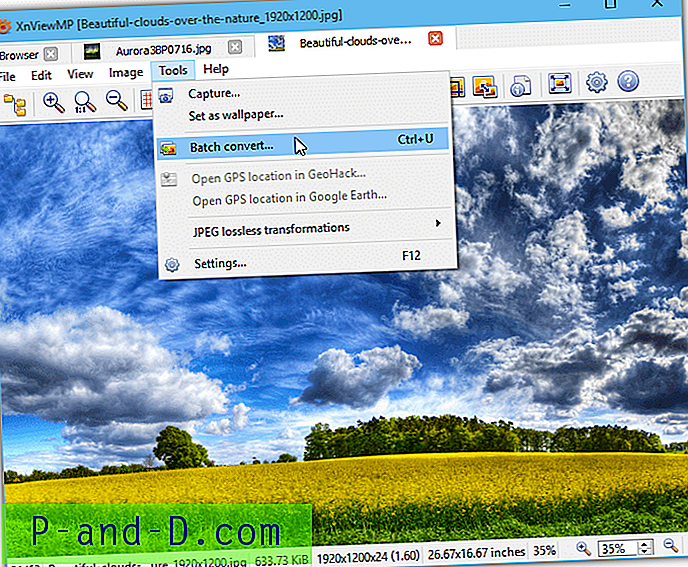Jag fick ett meddelande från vårt malaysiska elföretag att de tillfälligt kommer att stänga av strömförsörjningen i 9 timmar nästa vecka på min lediga dag från jobbet. Att vara hemma utan el i nio timmar är nästan omöjligt för mig eftersom jag inte kan titta på TV eller använda datorn, ingen takfläkt eller luftkonditionering när vädret är så fruktansvärt varmt nuförtiden. Även om jag kan tolerera det kan min baby definitivt inte. Det enda alternativet är att komma ut ur huset och gå till mina föräldrar eller köpcentret.
Även om de nämnde 9 timmars strömavbrott, tror jag att den angivna perioden är den maximala tiden och att kraften troligen skulle kunna återställas mycket tidigare. Jag ville ha ett sätt att bli meddelad när strömförsörjningen kommer tillbaka så att jag kan åka hem istället för att vara ute hela 9 timmar. Jag tror att det finns programvara som jag kan använda för att göra detta, men min UPS-batteribackup kan inte vara mer än 2 timmar. Så att använda datorn för att upptäcka när strömmen återställs och meddela mig är definitivt utan problem. Lyckligtvis lyckades jag ta reda på en lösning som jag kan få ett SMS-meddelande när min hemmagångsförsörjning återställs. Observera att detta inte fungerar för alla om du inte har en router som stöder DDNS-tjänst.
Allt jag behöver är min Belkin-router som stöder DDNS-funktionen, ett gratis DynDNS- och Pingdom-konto. I teorin, när strömförsörjningen kommer tillbaka, kommer min Belkin-router att slås på, automatiskt ansluta till Internet och få en dynamisk IP-adress. Eftersom min IP-adress ändras varje gång jag ansluter igen måste jag konfigurera min router för att uppdatera värdnamnet från det gratis DynDNS-kontot. Slutligen konfigurerar jag Pingdom för att automatiskt kontrollera värdnamnet och skicka ett textmeddelande till mig när det upptäcker att värdnamnet är aktivt.
1. Registrera dig för ett gratis DynDNS-konto och aktivera värdnamn
- Gå till DynDNS
- Ange värdnamnet med ett unikt ord som du kan komma ihåg.
- Klicka på länken som säger " Din nuvarande platss IP-adress är XXXX " och din nuvarande IP kommer automatiskt att matas in i rutan.
- Slutligen klicka på knappen Lägg till i kundvagn .
- Skapa ett konto genom att fylla i formuläret eller logga in om du redan har registrerat dig med dem.
- Kontrollera din inkorg och klicka på bekräftelselänken för att verifiera ditt DynDNS-konto
- Aktivera ditt värdnamn genom att gå till DynDNS-vagnen och klicka på knappen Fortsätt till kassan .
- Klicka på Aktivera tjänster

2. Konfigurera Belkin-routern för att använda DynDNS-tjänsten
- Logga in på routern. Du måste kontrollera routerns manual för hur du gör det.
- Gå till DDNS-inställningar och ange ditt DynDNS-användarnamn, lösenord och domännamn (vilket är samma som DynDNS-värdnamn)
- Klicka på Använd ändringar- knappen
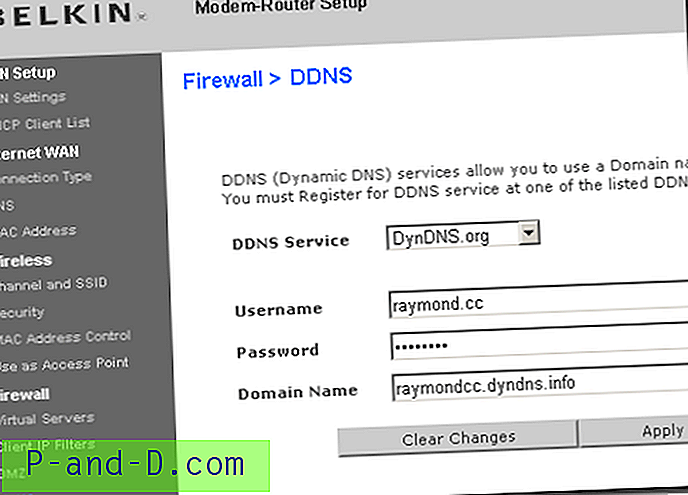
3. Registrera dig för ett gratis Pingdom-konto och konfiguration
- Gå till Pingdom-registreringssidan
- Fyll i formuläret och klicka på knappen SIGN UP
- Kontrollera din inkorg och notera användarnamn och lösenord
- Gå till Pingdom-inloggningssidan och ange e-postadressen och lösenordet för att logga in
- Klicka på knappen Jag håller med
- Konfigurera Pingdom lokala inställningar (tidszon, datum och nummerformat) och klicka på knappen Spara lokala inställningar
- Klicka på knappen Lägg till ny kontroll
- Ange allt du vill ha "namn på check".
- Ställ in “Kontrollera upplösning” på 1 minut .
- Välj Ping för “Kontrolltyp”.
- Ange ditt DynDNS-värdnamn på "Domän / IP"
- Markera kryssrutan för "Skicka meddelande till".
- Kontrollera SMS på "Meddela via".
- Lämna standardvärdet 5 för “Skicka meddelande när ned”
- Lämna rutan "Meddela igen varje" tom
- Se till att kryssrutan “Meddela när säkerhetskopiering” är markerad.
- Du kan klicka på Testkontrollknappen för att se om du har rätt DynDNS-inställningar. Om ja, bör du se rapporten som "Kontrollera OK".
- Klicka på Lägg till kontroll- knappen för att spara Pingdom-kontrollinställningarna.
- Klicka på Kontakter i Pingdoms högra sidofält.
- Klicka på redigeringsknappen (mittknappen)
- Välj ditt land och ange ditt mobilnummer.
- Du kan klicka på knappen Skicka test SMS för att kontrollera om du kan få SMS från Pingdom. Om inte, välj en annan SMS-leverantör från listan och försök igen. Se till att du klickar på uppdateringskontakten när du har testat.
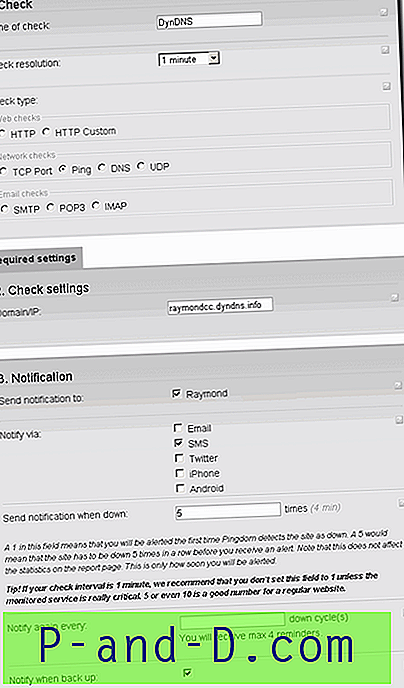
När du har gjort alla ovanstående korrekt i ordning kommer Pingdom att börja kontrollera ditt värdnamn varje minut. När ditt värdnamn inte kan nås i mer än 5 minuter får du ett SMS-meddelande från Pingdom som säger att ditt värdnamn är nere. Du kommer också att få ett SMS-meddelande när Pingdom kan pinga ditt värdnamn.
Om du har en statisk IP-adress behöver du bara konfigurera Pingdom för att kontinuerligt Ping din IP-adress. Mycket enklare än personer med dynamisk IP-adress.
Under installationen stöter jag på ett problem att min Belkin-router fortsätter att uppdatera DynDNS med routerns interna IP-adress 192.168.2.1 istället för WAN IP-adressen. Lösningen på detta problem är att återställa routern till fabriksinställningen och konfigurera routern igen. Allt fungerar perfekt efter det.